Ištaisyta: spausdintuvas nereaguoja į spausdinimo komandą sistemoje Windows

Kai kurie vartotojai, bandydami naudoti spausdintuvą, susiduria su su spausdintuvu susijusių problemų. Šiame straipsnyje bus pasiūlyti sprendimai, padėsiantys išspręsti problemą, kai spausdintuvas nereaguoja į spausdinimo komandą Windows kompiuteryje.
Spausdintuvo problemų gali kilti dėl pasenusių tvarkyklių, nesuderinamos programinės įrangos ar kitų veiksnių. Daugelis vartotojų pastebi, kad jų Windows kompiuterio spausdintuvas nepriima spausdinimo komandos. Pažiūrėkime, kaip išspręsti problemą.
Pagrindiniai pataisymai ir trikčių šalinimas
Jei spausdintuvas nustoja reaguoti paspaudus spausdinimo mygtuką, galite uždaryti dokumentą ir bandyti dar kartą. Tačiau atsakymo galite nerasti neišbandę visų veikiančių sprendimų ir spausdintuvo trikčių šalinimo patarimų. Štai keletas pagrindinių spausdintuvo trikčių šalinimo būdų, kuriuos galite naudoti.
- Patikrinkite numatytąjį spausdintuvą: problemą, kai spausdintuvas nereaguoja, kartais gali sukelti netinkama spausdintuvo ir skaitytuvo konfigūracija.
- Patikrinkite, ar dokumentas nesugadintas, ir pabandykite kitą kopiją: „Windows“ failus patikrins, ar jie nesugadinti, sistemos failų tikrintuvas ir, jei reikia, pataisys. Baigę procedūrą, iš naujo paleiskite kompiuterį. Galite naudoti kitą kopiją ir patikrinti, ar dokumentas nepažeistas.
- Įsitikinkite, kad fizinis spausdintuvas yra paruoštas: Įsitikinkite, kad jungtys tinkamai prijungtos prie atitinkamų prievadų. Taip pat prieš spausdindami įsitikinkite, kad spausdintuvo maitinimo mygtukas įjungtas. Taip pat įsitikinkite, kad numatytasis spausdintuvas nustatytas į atitinkamą numatytąjį spausdintuvą.
- Pabandykite išspausdinti bandomąjį puslapį: galite pabandyti atspausdinti puslapį ir pažiūrėti, ar spausdinimo komanda veikia. Jei taip nėra, galite vadovautis straipsnyje pateiktais sprendimais.
- Pabandykite spausdinti naudodami teksto rengyklę, pvz., Notepad. Jei spausdinimas buvo sėkmingas, tai patvirtina, kad spausdintuvo tvarkyklė yra tinkama ir kad problemą sukelia programa. Jei negalite spausdinti iš Notepad, problema yra spausdintuvo tvarkyklėje.
- Patikrinkite laisvos vietos diske sistemos diske: jei neužtenka vietos užduočiai buferizuoti, didesnės užduotys gali nepavykti, net jei nepavyksta mažesnės užduotys.
Atlikę šiuos esminius pataisymus, pereisime prie problemos sprendimo veiksmų.
Ištaisyta: spausdintuvas nereaguoja į spausdinimo komandą sistemoje Windows
Naudodami bendruosius pataisymus ir trikčių šalinimo patarimus galite išspręsti paprastas problemas, kai spausdintuvas nereaguoja.
- Paleiskite spausdinimo trikčių šalinimo įrankį
- Iš naujo paleiskite spoolerį be spausdintuvo
- Išvalyti ritės aplanką
- Pašalinkite ir iš naujo įdiekite spausdintuvą (jei reikia, jis taip pat įdiegs tvarkyklę).
Norėdami išspręsti problemą, galite naudoti aukščiau išvardytus trikčių šalinimo metodus. Jie taikomi „Windows 11“, „Windows 10“ ir bet kuriai kitai „Windows“ versijai.
1] Paleiskite spausdinimo trikčių šalinimo įrankį
Įsitikinkite, kad spausdintuvas tinkamai prijungtas prie sistemos, patikrinkite, ar įvesties dėkle yra spausdinimui reikalingas popierius, rašalas arba dažų kasetė, ir patikrinkite, ar nėra programinės įrangos problemų. Norėdami paleisti spausdinimo trikčių šalinimo įrankį, atlikite toliau nurodytus veiksmus.
- Atidarykite nustatymus (Win + I) ir spustelėkite Sistema.
- Kairiojoje srityje pasirinkite Trikčių šalinimas ir pasirinkite Kiti trikčių šalinimo įrankiai .
- Raskite spausdintuvo trikčių šalinimo įrankį ir spustelėkite mygtuką Vykdyti trikčių šalinimo įrankį , kad pradėtumėte trikčių šalinimo procesą.
2] Iš naujo paleiskite suvestinę be spausdintuvo.
Nereaguojantys įrenginiai ir tvarkyklės nustatymai dažnai gali sukelti spausdintuvo problemų. Spooleriai yra svarbios sistemos ir spausdintuvo ryšio valdymo įrankiai. Vykdykite toliau pateiktas instrukcijas, kad paleistuvą paleistumėte iš naujo be spausdintuvo.
- Pirmiausia turite atjungti USB kabelį, kurį spausdintuvas naudoja prijungdamas prie kompiuterio.
- Tada lauke Vykdyti įveskite Services (Win + R) ir paspauskite klavišą Enter.
- Kai atsidarys paslaugų langas, slinkite žemyn ir suraskite „Print Spooler“ paslaugą ir dukart spustelėkite ją, kad atidarytumėte.
- Po to spustelėkite „Stop “, kad baigtumėte spausdinimo rinkinio paslaugą. Dabar prijunkite spausdintuvo USB kabelį prie kompiuterio, tada grįžkite į meniu Paslaugos ir pasirinkite Pradėti , kad iš naujo suaktyvintumėte spausdinimo rinkinio paslaugą.
- Spustelėkite Gerai , kad išsaugotumėte pakeitimus. Dabar galite pabandyti ką nors atspausdinti savo kompiuteryje, kad pamatytumėte, ar spausdintuvas aktyvus.
Jei negalite spausdinti iš karto po to, kai iš naujo paleisite spausdinimo rinkinio paslaugą, pabandykite iš naujo įdiegti spausdintuvus.
Paspauskite Win + R ir įveskite cmd . Tada sfc /scannow komandų eilutėje įveskite, kad paleistumėte sistemos failų tikrintuvą. Jei spausdinimo spoolavimo paslauga pateikia klaidos pranešimą ir negali išsijungti, sistema pateiks papildomų klaidų pranešimų, kuriuos galėsite naudoti spausdinimo rinkinio paslaugos trikčių šalinimui.
3] Išvalykite ritės aplanką
Taip pat galite pabandyti išspręsti problemą, kai spausdintuvas neatsako, ištrindami ritės aplanką toliau nurodytais būdais.
- Paspauskite Win + X, kad atidarytumėte maitinimo meniu ir pasirinkite „ Command Prompt (administratorius)“ arba „Windows terminalas (administratorius)“.
- Paleiskite komandą
net stop spooler– – „Windows“ terminale, kad išjungtumėte spausdinimo rinkinio paslaugą. - Atidarykite aplanką PRINTERS
C:\Windows\System32\spool\PRINTERSadresu. - Pažymėkite visą jo turinį aplanke Spausdintuvai ir paspauskite klavišą Delete .
- Galite iš naujo paleisti spoolavimo paslaugą Windows terminale arba komandų eilutėje įvesdami komandą net start spooler .
Išvalę rinkinio aplanką, pabandykite dar kartą naudoti komandą Spausdinti.
4] Pašalinkite ir iš naujo įdiekite spausdintuvą
Galite pašalinti ir iš naujo įdiegti spausdintuvo įrenginį, jei pirmiau minėti veiksmai ir trikčių šalinimo veiksmai nepadėjo išspręsti spausdintuvo problemos. Toliau pateikiamos spausdintuvo pašalinimo ir pakartotinio įdiegimo procedūros.
Spausdintuvo programinės įrangos pašalinimas
- Atidarykite langą Vykdyti (Win + R) , įveskite appwiz.cpl ir paspauskite klavišą Enter.
- Atsidarys langas Programos ir funkcijos, kuriame galėsite rasti ir pašalinti programas.
- Dešiniuoju pelės mygtuku spustelėkite spausdintuvo programinę įrangą ir pasirinkite Pašalinti .
- Sąraše raskite papildomų su spausdintuvu susijusių programų ir jas pašalinkite.
Pašalinkite spausdintuvą iš įrenginių sąrašo
- Atidarykite „Windows“ nustatymus („Win + I“) ir pasirinkite Įrenginiai > Spausdintuvai ir skaitytuvai .
- Norėdami pašalinti spausdintuvą iš kompiuterio, spustelėkite spausdintuvų, kuriuos norite pašalinti, sąrašą ir pasirinkite Pašalinti įrenginį .
Pašalinkite spausdintuvą iš spausdinimo serverio ypatybių
- Atidarykite Vykdyti (Win + R) ir
printui.exe /sįveskite spausdinimo serverio ypatybių langą. - Spustelėkite skirtuką Tvarkyklės.
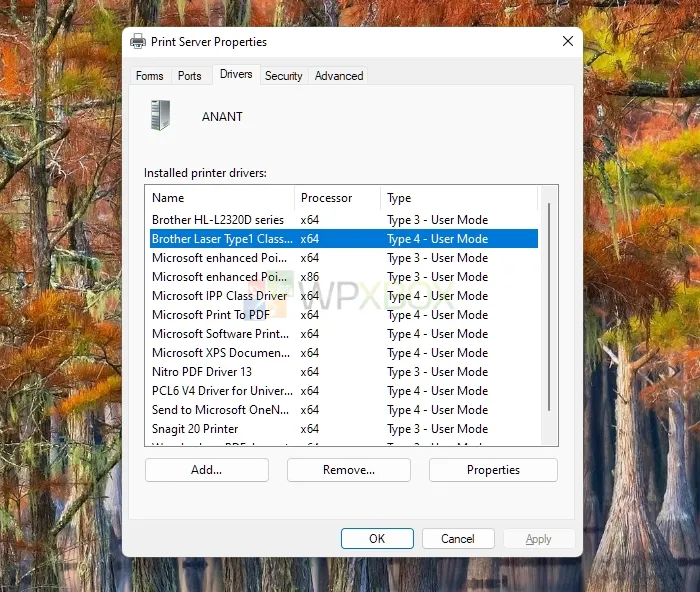
- Skirtuke Tvarkyklės pasirinkite sugedusį spausdintuvą ir spustelėkite Pašalinti .
- Tada pasirinkite parinktį Ištrinti tvarkyklę ir tvarkyklės paketą ir spustelėkite Gerai .
Iš naujo įdiekite spausdintuvą
- Pašalinę spausdintuvo programinę įrangą ir susijusias tvarkykles, turite iš naujo paleisti kompiuterį.
- Prijunkite spausdintuvą iš naujo paleisdami kompiuterį ir Windows automatiškai įdiegs reikiamas tvarkykles ir programinę įrangą. Jei ne, galite jį gauti iš OĮG ir įdiegti rankiniu būdu.
- Norėdami patikrinti, ar spausdintuvas gerai reaguoja, pabandykite atspausdinti bandomąjį puslapį. Jei problema išlieka, atsisiųskite spausdintuvo tvarkyklę iš gamintojo svetainės.
Ką daryti, jei tai neišsprendžia problemos?
Jei nė vienas iš šių veiksmų neveikia, galite prijungti spausdintuvą prie kito kompiuterio ir patikrinti. Jei galite paleisti spausdinimo komandą dabartiniame kompiuteryje, ankstesnis kompiuteris gali būti sugedęs. Vėlgi, jei ne, jūsų spausdintuvas gali būti sugedęs ir galite paprašyti techniko jį sutvarkyti.
Išvada
Jūsų spausdintuvas nereaguoja į spausdinimo komandą – tai dažna problema. Bet jei atliksite spausdintuvo trikčių šalinimo veiksmus, galėsite juos išspręsti. Tikiuosi, kad įrašą buvo lengva sekti ir pasiūlymai jums padėjo.
Kodėl mano spausdintuvas nevykdo spausdinimo komandos?
Jūsų spausdintuvas gali nepriimti spausdinimo komandų dėl ryšio problemų arba nesuderinamumo su spausdintuvais, kurie negali spausdinti per USB. Jūsų spausdintuvas gali nustoti reaguoti į spausdinimo komandas dėl spausdintuvo tvarkyklės problemų arba dėl to, kad standžiajame diske neužteks vietos dokumentui sukti.
Kaip iš naujo nustatyti spausdintuvo nustatymus sistemoje „Windows“?
Gamintojai gali naudoti įvairius būdus, norėdami iš naujo nustatyti spausdintuvą, kai naudoja Windows kompiuterį. Nors kai kurie gamintojai turi specialius gamyklinių numatytųjų nustatymų atkūrimo nustatymus, norėdami iš naujo nustatyti spausdintuvą, galite pasirinkti atlikti sunkų atkūrimą.
Kodėl spausdintuvas staiga išsijungė?
Jūsų spausdintuvas gali būti neprisijungęs, nes gali nebūti tinklo ryšio. Kai tinklas prijungtas prie serverio, turite patikrinti vartotojo teises ir protokolus, bendrinti pavadinimus ir nukopijuoti failą į serverį. Taip pat patikrinkite, ar spausdintuvo maitinimas nebuvo išjungtas.


Parašykite komentarą